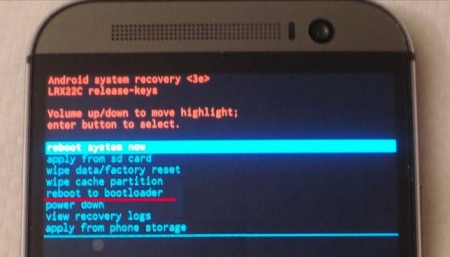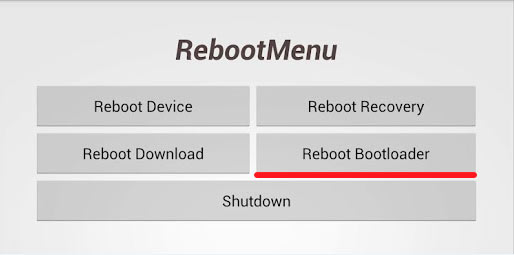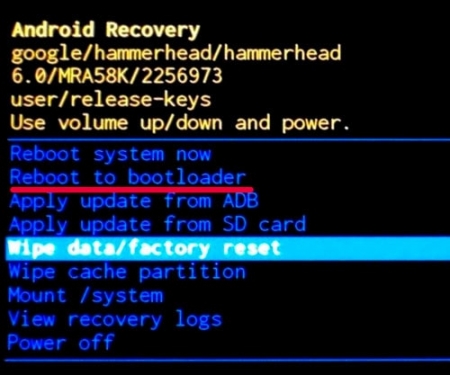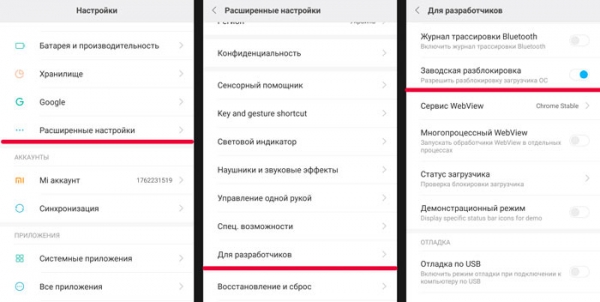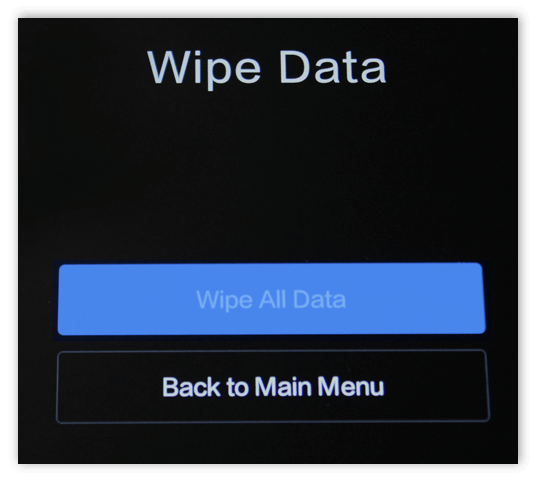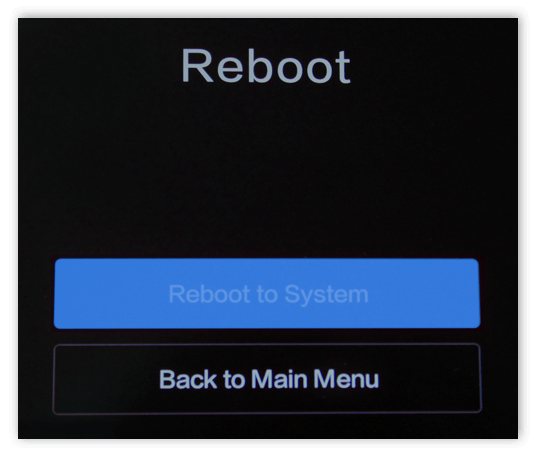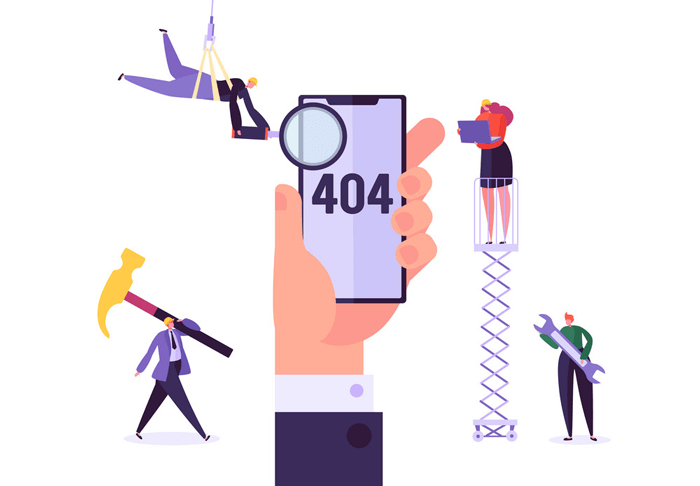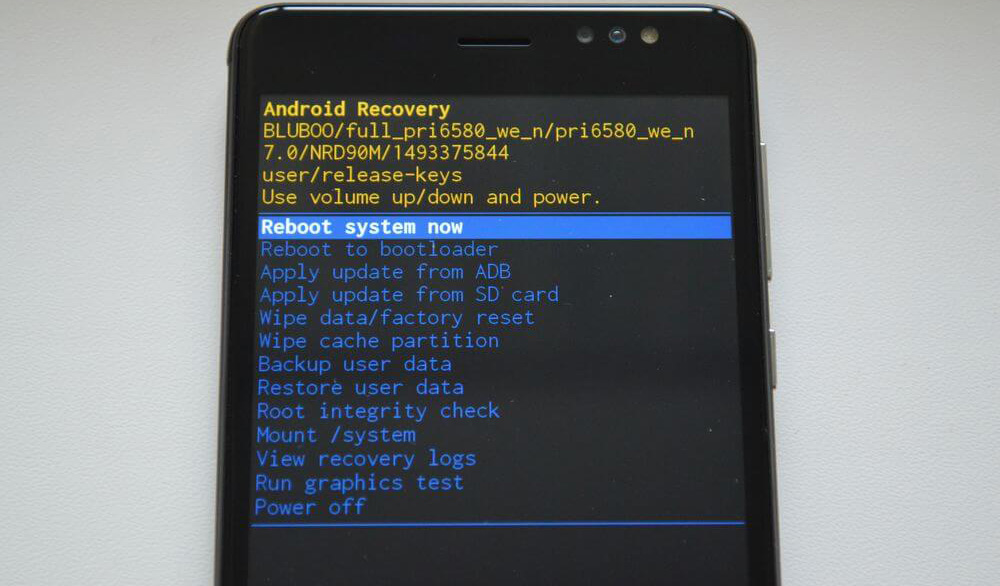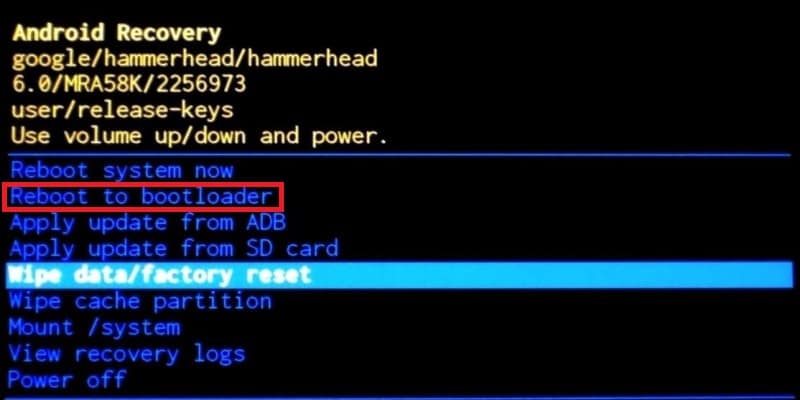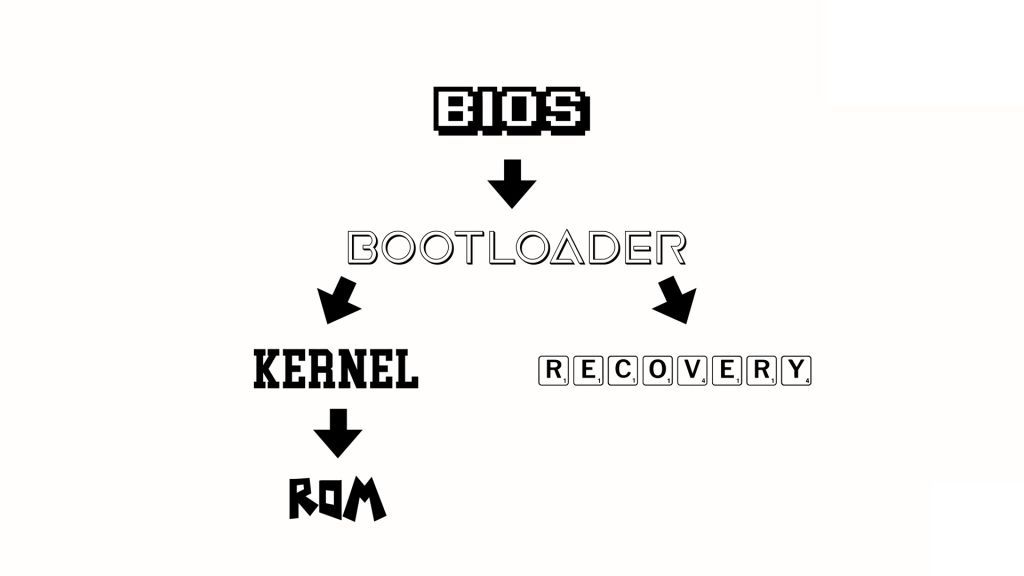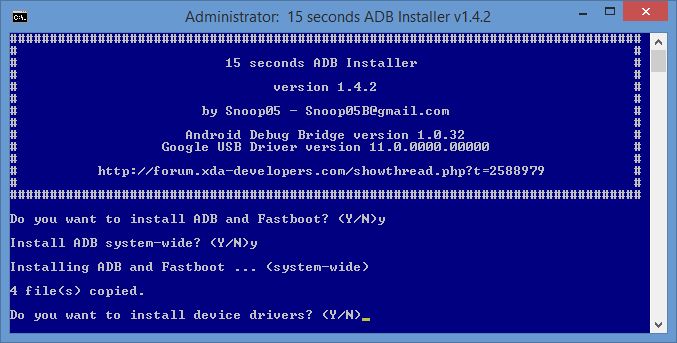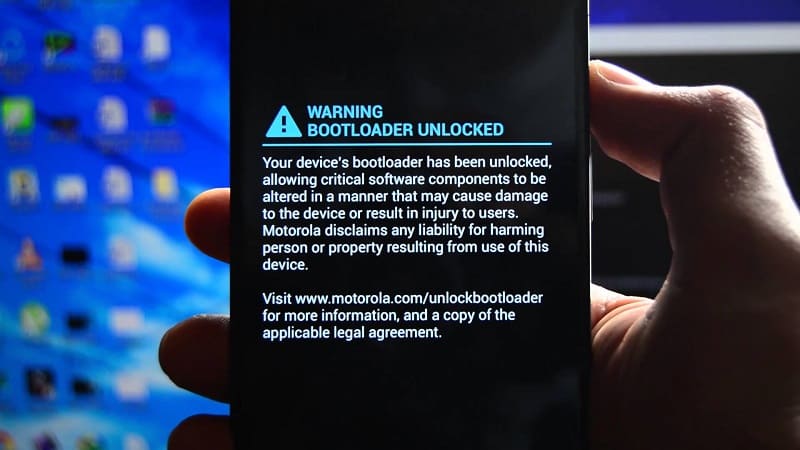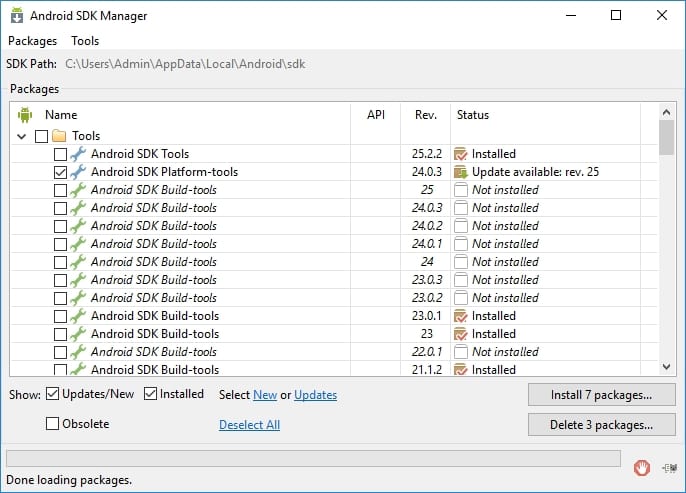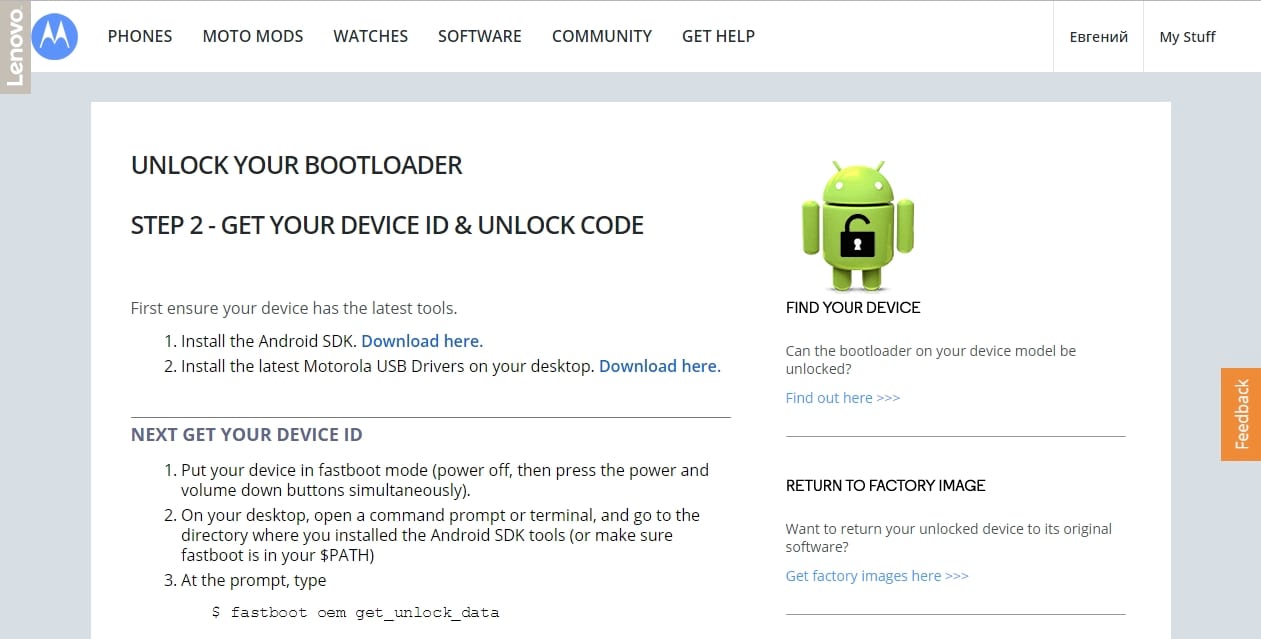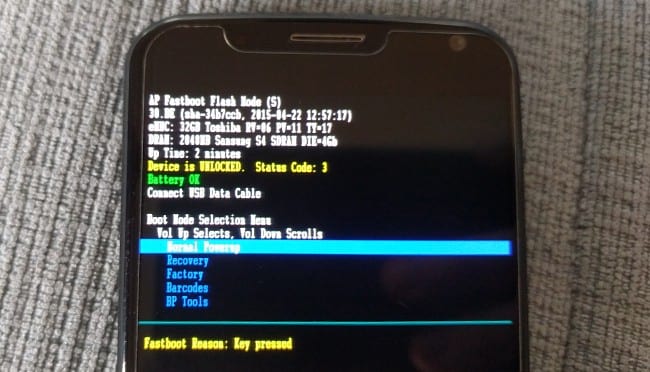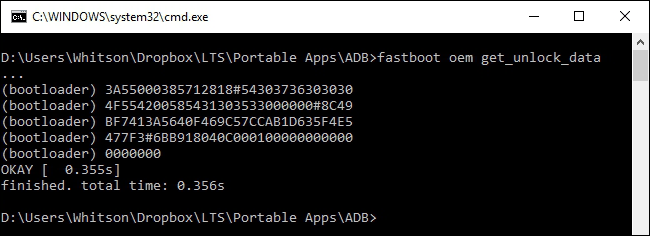Что такое ребут ту бутлоадер
Reboot to Bootloader что это
Reboot to Bootloader что это. Доброго времени суток! Немногие пользователи операционной системы Андроид знают, что в их устройствах присутствует возможность перезагрузки с последующим входом в меню «Бутлоадер». Это очень полезный функционал, доступный не на всех аппаратах, но узнать о нём стоит. Reboot to Bootloader – что это такое Android, как пользоваться – узнаете из данной публикации.
Назначение Бутлоадер
Если описать функционал вкратце, то это некое подобие BIOS на компьютере. То есть. Это своего рода промежуточное состояние, оболочка перед запуском полноценной версии системы. Предназначен для получения доступа к режиму восстановления с последующей загрузкой нормального режима работы ОС. Это бывает полезно, когда Андроид по каким-то причинам был заблокирован или слетела прошивка. Выполнив команду «Reboot to Bootloader» (RtB), Вы сможете попасть в меню, где будут доступны действия по обновлению ПО, снятию блокировки.
Стоит отметить, что производители мобильных устройств предпринимают все попытки, чтобы пользователи не могли устанавливать сторонние (неофициальные) прошивки. Но с применением Бутлоалера реально обойти все запреты. Это своего рода загрузочная запись, из которой берется информация о порядке запуска смартфона – какие службы и аппаратные составляющие должны загружаться и включаться в работу первыми, а какие – позже.
Стоит отметить, что опция «Reboot to Bootloader» доступна не для каждой модели, и внешний вид меню может существенно отличаться.
Наверно, Вы уже запутались в теории и хотели бы перейти к практической части. Сейчас всё будет!
Основы использования Reboot to bootloader
Что это значит – я рассказал выше. А теперь – важные рекомендации:
Запуск оболочки следует выполнять, когда смартфон выключен. Далее одновременно зажимаем и удерживаем две клавиши – Power (Питание, Вкл/Откл) и Громкость вниз. Для Самсунг кнопка управления звуком может быть заменена на Home.
Данный способ работает практически на любых моделях, независимо от производителя (вот только внешний вид может отличаться. На скриншоте выше – пример на HTC).
Есть и второй вариант. Если у Вас разблокирован режим разработчика (Developer Mode), то можно при включенном аппарате открыть «Расширенные настройки» — «Для разработчиков» и активировать «Заводскую разблокировку» (актуально для Android 5 и выше):
Затем зажимаем кнопку питания, выбираем «Перезагрузку» и должны появится режимы, среди которых есть и Бутлоадер.
Обратите внимание, что в этой статье я не углублялся в особенности прошивки и продвинутого применения описываемого функционала. Дело в том, что каждая ситуация индивидуальна, и советовать что-то одно – это неправильный подход. Я поведал Reboot to Bootloader – что это такое Android, а если захотите узнать конкретно по своему смартфону (как, что делается), то рекомендую посетить самый авторитетный форум 4PDA.
Reboot to Bootloader: что это значит
Андроид-смартфон во многом схож с компьютером по функционалу. При его включении сначала активируется Reboot to Bootloader (подобие BIOS), который проводит опрос компонентов устройства. И только после запускается операционная система и привычная картинка на экране телефона. Reboot to Bootloader – что значит эта функция, и какие задачи она выполняет.
Что такое функция Reboot to Bootloader
Reboot to Boatloader – это некое промежуточное состояние между включением и полной загрузкой телефона. В этом режиме находится пользователь, открывая BIOS на ПК – устройство прошло тестирование, однако ОС не включена. Bootloader переводится как «загрузчик», а Reboot – «перезагрузка». Это опция в телефоне, отвечающая за запуск ОС и базовых программ, без которых устройство не будет стабильно функционировать.
Как войти в режим
Для перехода в режим Reboot to Bootloader нужно выключить телефон и при повторном запуске потребуется зажать кнопку повышения звука и запуска устройства. На смартфонах Самсунг вместо кнопки увеличения громкости потребуется зажать «Домой».
Чем может быть полезна данная функция
Когда пользователь запустит функцию, перед ним откроется меню с интерфейсом на английском языке. Перемещения выполняются по нажатию на кнопки увеличения и понижения громкости, а кнопка Home служит для выбора.
В интерфейсе есть пункты, в которых пользователь:
Есть и другие задачи, выполняемые загрузчиком. К примеру, в Reboot to Bootloader владелец телефона при необходимости получит Root-права. Многие пользователи для этого устанавливают сторонние софты. Здесь же нужно разблокировать загрузчик, и Root-права будут предоставлены.
Опасности в использовании Reboot to Bootloader
Не рекомендуется переходить в меню опции тем пользователям, которые не разбираются в ее функционале.
Кроме того, интерфейс Reboot to Bootloader представлен на английском языке, и при нажатии на кнопки есть риски:
Вывод в том, что использовать Reboot to Bootloader сможет человек с нужными знаниями (в т. ч. английского языка) и умениями. Поэтому обычному пользователю не рекомендуется самостоятельно выполнять настройки в загрузчике.
Заключение
Reboot to Bootloader – важная опция в телефоне, отвечающая за его запуск. Имя соответствующие знания, владелец смартфона сможет с помощью этой функции восстановит работоспособность телефона и решит проблемы с неудачной прошивкой. При отсутствии навыков лучше ознакомиться с функционалом и интерфейсом функции, и только после стоит открывать загрузчик.
Функция Reboot to Bootloader на устройствах Android
Смартфон или планшет на Android – это, по сути, тот же компьютер, который и работает по похожим принципам. При включении у него также сначала стартует специальная программа, подобная компьютерному BIOS-у и происходит опрос имеющихся устройств. Лишь после этого запускается собственно операционная система, всю красоту которой мы видим на экране. На компьютере мы можем при старте компьютера нажать клавишу Delete или F2 и попасть в настройки BIOS, а уж там при желании можно много чего сделать. Но возможно ли это на смартфоне? Да, на большинстве устройств можно зайти в эти настройки до старта операционной системы, и сделать это очень просто.
Использование функции Reboot to Bootloader на устройствах Android.
Что такое Reboot to Bootloader на устройстве с Android
В переводе с английского «bootloader» означает «загрузчик». Эта важнейшая часть программного обеспечения любого смартфона или планшета запускает ядро операционной системы и другие важные программы. Этот загрузчик срабатывает сразу после того, как вы включаете свой телефон, и он прошел этап тестирования. Работа его не видна, но очень важна. Слово «reboot» означает «перезагрузка». Что такое «reboot to bootloader» для Android в таком случае? Это значит промежуточный этап между стартом устройства и запуском загрузчика. Именно в этой точке вы находитесь, когда заходите в BIOS компьютера – он уже прошёл этап тестирования и вполне работает, но операционная система еще не запускалась. В смартфоне или планшете на базе Android тоже есть возможность войти в меню Reboot to Bootloader – эта функция так и называется. Для этого нужно выключить устройство, а затем включить его, удерживая одновременно кнопки включения и уменьшения громкости. На устройствах Samsung вместо громкости можно удерживать кнопку Home. На некоторых аппаратах эта функция заблокирована и войти в меню не получится. Используя возможности этой функции, вы действуете на свой страх и риск. Так можно безвозвратно испортить своё устройство!
Чем может быть полезна функция Reboot to Bootloader
После запуска этой функции вы увидите меню, которое на разных устройствах может отличаться. Все надписи в нём на английском языке. Управление осуществляется кнопками регулировки громкости – для перемещения по пунктам вверх и вниз, кнопкой Home для выбора пункта и боковыми кнопками, если около них есть варианты выбора. В меню обычно есть пункты, где можно посмотреть детальную информацию по имеющимся устройствам, протестировать их работу или работу всей системы. Также здесь можно разблокировать загрузчик, исправить программные ошибки, и даже загрузить другую прошивку. Обычно, чтобы получить Root-права, устанавливают какую-нибудь стороннюю программу, но она не гарантирует результата. Получить эти права можно, просто разблокировав загрузчик. Также появляется возможность отладить приложения и деинсталлировать даже неудаляемые обычными средствами – под ними могут скрываться некоторые вирусы. Можно очистить кэш – скопление множества «мусорных» файлов, которые постоянно накапливаются при работе системы. Иногда это помогает, когда устройство работает со сбоями и часто «глючит». Наконец, в этом меню есть возможность откатить устройство к заводским настройкам и вернуть ему былую стабильность и работоспособность.
Риски использования Reboot to Bootloader
В это меню нельзя заходить без специальных знаний – есть риск превратить устройство в «кирпич». К тому же, вся информация там на английском языке, поэтому обязательно надо ориентироваться в том, что написано.
Всё это означает, что использовать функцию Reboot to Bootloader может только лишь человек, обладающий нужными навыками и знаниями, а не обычный пользователь.
Reboot to bootloader — что это?
Последнее обновление: 26/08/2020
В разделе recovery и в некоторых других приложениях доступна опция reboot to bootloader, что в переводе на русский означает «перезагрузка в режим загрузчика». Что это и зачем нужно, вы узнаете в этом материале.
Что такое reboot to bootloader на андроид
Это команда или по-другому функция, что переводит аппарат на Android в режим загрузчика. Опция встречается в консоли восстановления – recovery. В некоторых приложениях-инструментах загрузиться в загрузчик (bootloader) позволяет удержание определенной комбинации кнопок, различной для разных производителей.
Так же перевод смартфона в режим bootloader доступен в fastboot. Достаточно ввести команду fastboot reboot-bootloader, как смартфон или планшет перейдет в указанный режим.
Зачем запускать режим загрузчика
Обычному пользователю, при нормальном функционировании Android устройства, заходить в режим загрузчика не нужно. А если загрузчик заблокирован, то причин посещать режим ещё меньше. Другое дело, если требуется восстановить работоспособность девайса или устранить последствия неудачной прошивки.
Так же переход в раздел загрузчика, необходим при выполнении процедуры разблокировки. Если bootloader разблокирован, тогда установить recovery, прошивку, ядро, так же стереть или установить другой определенный раздел.
Вывод
Что значит reboot to bootloader, подробно описано в статье. Так же в материале указано, как попасть в загрузчик и зачем это нужно.
А вы пользовались функцией reboot to bootloader? Напишите в комментариях, для каких целей вам понадобился режим загрузчика.
Что такое ребут ту бутлоадер
В меню рекавери обладатель смартфона Android может найти массу различных пунктов, которые наверняка вызовут у него вопросы. Один из пунктов, название которого обычно ни о чем не говорит пользователю, именуется Reboot to Bootloader. Что это значит?
Reboot to Bootloader переводится как «перезагрузка в режиме загрузчика». Ничего не поняли? Тогда нужно объяснить, что такое Bootloader.
Bootloader переводится как «загрузчик». По сути представляет из себя программное обеспечение, которое отвечает за запуск операционной системы. В нашем примере — это операционная система Android. Однако загрузчик есть и в компьютерах, где позволяет выбирать запускаемую операционную систему, если их установлено несколько (например Windows и Linux).
Каждый смартфон на базе Android оснащен загрузчиком, который в свою очередь контролирует ядро операционной системы для загрузки устройства в нормальном режиме. В случае с Android в абсолютном большинстве случаев загрузчик будет заблокирован: сделано это для того, чтобы обладатель смартфона использовал ту версию прошивки, которая была установлена производителем. Что это значит? А значит это, что с заблокированным загрузчиком вы не сможете установить прошивку стороннего разработчика, в том числе кастомную. Но во многих случаях это не проблема, поскольку существует возможность разблокировать загрузчик с помощью специального ПО и уже после перепрошить устройство. Впрочем, есть смартфоны, где загрузчик разблокировать нельзя.
Reboot to Bootloader в рекавери меню:
При выборе этого пункта в нашем примере смартфон перезагружается в обычном режиме. Так и должно быть, поскольку загрузчик заблокирован. А вот если бы он был разблокирован, то мы могли бы перевести устройство в режим Bootloader и с помощью специального ПО, скажем, установить стороннюю прошивку. Короче говоря, это такой пункт меню, который может понадобиться пользователю, если он собрался устанавливать стороннее рекавери меню, прошивку и т.д., но, разумеется, не во всех случаях.
Что происходит при включении и запуске Android?
Что происходит при запуске Android
Перед нами выключенный смартфон под управлением Android. Давайте разберемся, что произойдет, если его включить.
Сначала произойдет запуск BIOS мобильного телефона. ВIOS (Basic Input/Output System ) в переводе с английского означает «Базовая система ввода / вывода». Она постоянно автосохраняется и обеспечивает работу входов и выходов. В частности, эта система также запускает загрузчик (Bootloader).
Как явствует из названия, загрузчик загружает другие части операционной системы, например, ядро. Ядро операционной системы – это основная ее часть. По сути, это нижний уровень системы Android, который отвечает за ход основных процессов и организацию данных.
Затем запускается основная операционная система под названием «ПЗУ/ ROM». ROM означает «Read Only Memory», или «Постоянное запоминающее устройство», используемое для запоминания всего массива неизменяемых данных. Будучи обычным пользователем, вы ничего не можете в ней поменять.
Параллельно загрузчик запускает не только ядро, но и Recovery, или систему восстановления.
Если система Android вдруг оказывается повреждена, можно загрузить Recovery и из нее восстановить OS с нуля или с момента сохранения. Также в системе Recovery можно (и нужно) создавать резервные копии.
В свою очередь, загрузчик может находиться в трех разных состояниях: «Заблокировано», «Открыто» или «Зашифровано». Если загрузчик открыт, в систему могут быть внесены глубокие изменения, например, можно установить собственную операционную систему, также называемую «кастомной ПЗУ», вместо стандартной, то есть, «стоковой ПЗУ». Но и другие моменты, такие как изменение Recovery или получение root-прав на смартфон, можно проводить только с помощью открытого загрузчика.
Если загрузчик зашифрован, могут быть установлены лишь самые срочные обновления системы от изготовителя. То же самое относится и к заблокированному загрузчику, но, в отличие от зашифрованного, его можно разблокировать.
Как разблокировать загрузчик
Установщик ADB & Fastboot
Большинство смартфонов Android имеют так называемый режим fastboot. Это своего рода «расширенный загрузчик». С помощью этого режима обычный загрузчик можно разблокировать. Базовым инструментом для этого является «Android Debug Bridge», или ADB. Он ориентирован, в первую очередь, для разработчиков приложений под Android, но и обычным пользователям дает много возможностей.
Для начала вам нужны драйвера для смартфона. Их можно легко установить автоматически из Windows 7, просто подключив смартфон к ПК.
Также нужны драйвера ADB и Fastboot. Для этого загрузите из интернета установщик и запустите скачанный файл в режиме администратора. Обязательно установите драйвера для всей системы. Установщик спросит вас, действительно ли вы хотите это сделать.
После того, как вы совершили эти шаги, необходимо подключить устройство к ПК в режиме fastboot. У многих смартфонов есть для этого специальная комбинация клавиш. В качестве альтернативы, однако, вы также можете подключить включенный смартфон к ПК и ввести команду «adb reboot bootloader» в командной строке. Однако сначала вы должны включить «Отладку по USB» в настройках смартфона. Если необходимо, вы также должны включить функцию «Разрешить OEM-разблокировку».
Теперь вы можете легко разблокировать загрузчик командой «fastboot flashing unlock». Затем снова загрузитесь в режим fastboot и введите «fastboot flashing unlock_critical», чтобы окончательно разблокировать загрузчик. Таким образом вы можете свести к минимуму риск того, что ваш смартфон превратится в «кирпич» при установке новой прошивки.
В качестве альтернативы на некоторых смартфонах разблокировка может быть выполнена с помощью команды «fastboot oem unlock».
Однако бывают исключения. Например, смартфоны Samsung не имеют реального режима fastboot. Вместо этого есть режим загрузки. Чтобы разблокировать загрузчик, необходимо использовать программу Odin, которая может устанавливать файлы, умеющие это делать. Для получения root-прав или установки кастомного ROM или Recovery на устройства Samsung это не обязательно.
Еще одно исключение составляют смартфоны от Sony. Перед тем, как взломать смартфон, вам сначала сначала придется зарегистрировать устройство на странице разработчика, введя IMEI и свой e-mail, чтобы получить специальный код разблокировки.
О том, как инсталлировать кастомную систему восстановления данных, читайте в следующем материале.
Возможные опасности
Некоторые компании лишают разблокированные устройства гарантийного обслуживания.
Причина проста: кастомная или девелоперская прошивка дает возможность пользователю изменять настройки девайса в куда более широком диапазоне, чем оригинальная.
Результатом может стать выход из строя аппаратной части, например, чипсета или динамика.
Наличие разблокировки лишает смысла любые средства защиты устройства, будь то пин-код, отпечаток пальца или сканирование лица. Злоумышленник может запустить средство восстановления и загрузить пользовательскую версию системы без запроса паролей.
Прочие опасности связаны не с самой процедурой, а с последующими действиями, ради которых она проводится. Например, кастомная прошивка может оказаться настолько «кривой», что устройство просто откажется работать.
Читайте также: Какую лучше выбрать операционную систему в смартфоне.
Или же root-правами воспользуется вирус, чтобы отсылать кому-то личные данные.
При всём вышеизложенном разблокировка является процедурой, осуществляемой при посредстве официальных средств, предусмотренных разработчиками устройства.
Это выгодно отличает ее от использования разнообразных эксплойтов, которые тоже применяются для получения root-прав. Но даже если пользователь четко представляет, что и зачем он делает, не исключены проблемы.
А значит, нужно своевременно позаботиться о резервном копировании данных.
Не каждый телефон позволит Вам это сделать
Есть два вида телефонов в этом мире: Те, которые позволяют Вам разблокировать загрузчик операционной системы и те, которые, соответственно, не позволяют этого.
Возможность разблокировать загрузчик зависит от производителя Вашего смартфона, модели, и даже от Вашего оператора. Все смартфоны Nexus позволяют разблокировать bootloader, и многие телефоны от Motorola и HTC позволят Вам разблокировать загрузчик таким же образом, как и на Nexus.
Другие же смартфоны, а также операторы не предоставляют возможности для разблокировки загрузчика официальным способом. В этом случае Вам предстоит ждать пока разработчики найдут уязвимости с помощью которых Вы сможете получить root права и загрузить кастомную прошивку в свой телефон. Если у Вас такой смартфон, то, увы, но данная статья Вам не поможет.
Лучший способ узнать к какой категории относится Ваш смартфон, это посмотреть на специализированном сайте. Если у Вас смартфон HTC или Motorola, то Вы также сможете проверить возможность разблокировки на сайтах HTC и Motorola. Если загрузчик Вашего смартфона нельзя разблокировать официальным способом, то Вам поможет только неофициальная разблокировка или root метод, который обычно можно найти на форуме XDA Developers.
Если Ваше телефон поддерживает разблокировку официальным способом, то продолжайте читать дальше.
Шаг 1: установка Android SDK и драйверов для Вашего телефона
Вам будут нужны две вещи для этого процесса: Android Debug Bridge, который представляет собой командную строку для ПК, с помощью которой можно общаться с телефоном, и USB драйвер для вашего устройства. Если Вы установили их раньше, то Вам необходимо обновить их до последней версии.
Приведем краткую инструкцию по установке:
Включите телефон и подключите его к компьютеру с помощью USB кабеля. Откройте папку инструментов в папке с установленным SDK Android и нажмите Shift+правой кнопкой мыши на пустой области. Выберите “Open a Command Prompt Here” и выполните следующую команду:
adb devices
Если появится серийный номер, то Ваш телефон обнаружился и Вы можете продолжить дальше. В противном случае, убедитесь, что вы правильно выполнены все указанные шаги.
Шаг 3: Получение ключа разблокировки(не для телефонов Nexus)
Если у вас смартфон Nexus, то переходите к следующему шагу.
Перейдите на сайт производителя смартфона для получения ключа разблокировки (например для Motorola откройте эту страницу или эту для HTC), выберите свое устройство(если требуется) и водите или создайте новый аккаунт.
Дальше в этом шаге могут быть отличия для разных телефонов, но на сайте производителя должна быть инструкция по шагам. Она будет заключаться в следующем: во-первых, выключите телефон и загрузитесь в режиме fastboot. На разных телефонах бывают разные способы, но чаще всего нужно нажать и удерживать кнопку включения и клавишу убавления громкости в течение 10 секунд. Отпустите кнопки и вы должны попасть в fastboot режим (пользователи HTC должны будут клавишой убавления громкости добраться для пункта Fastboot и клавише включения выбрать этот пункт).
Соедините телефон и ПК с помощью USB кабеля. Ваш телефон должен как-то оповестить Вас, о подключении. Откройте папку инструментов в папке с установленным SDK Android и нажмите Shift+правой кнопкой мыши на пустой области. Выберите “Open a Command Prompt Here” и введите команду для разблокировки, которую предоставляет производитель (для Motorola это fastboot oem get_unlock_data command, для HTC fastboot oem get_identifier_token).
В командной строке будут появляться длинные строки символов. Скопируйте эти символы и сделайте из них одну строчку без пробелов и на сайте производите вставьте полученный текст в соответствующее поле. Если Ваш смартфон можно разблокировать, то Вам на почту придет письмо с ключом или файлом, который мы будем использовать на следующем шаге. Если Ваше устройство нельзя разблокировать Вы также будете уведомлены об этом. Если Вы все же захотите идти до конца и воспользоваться неофициальным способом, то Вам потребуется сайт разработчиков.
Шаг 4: Разблокировка
Теперь вы готовы к разблокировке. Если ваш телефон все еще находится в режим fastboot, запустите команду, которая написана ниже. Если нет, то выключите телефон и загрузитесь в режиме fastboot. На разных телефонах бывают разные способы, но чаще всего нужно нажать и удерживать кнопку включения и клавишу убавления громкости в течение 10 секунд. Отпустите кнопки и вы должны попасть в fastboot режим (пользователи HTC должны будут клавишой убавления громкости добраться для пункта Fastboot и клавише включения выбрать этот пункт). Соедините телефон и ПК USB кабелем.
Откройте папку инструментов в папке с установленным SDK Android и нажмите Shift+правой кнопкой мыши на пустой области. Выберите “Open a Command Prompt Here”.
Чтобы разблокировать устройство, вам потребуется выполнить одну простую команду. Для большинства устройств Nexus, эта команда:
fastboot oem unlock
Если у Вас новая версия Nexus, например, Nexus 5X или 6P, то команда будет немного другая:
fastboot flashing unlock
Если у Вас не Nexus смартфон, то на сайте производителя будет указана нужная Вам команда. Для устройств Motorola это команда fastboot oem unlock UNIQUE_KEY, где UNIQUE_KEY это код отправленный вам на email. Для HTC это команда fastboot oem unlocktoken Unlock_code.bin, где Unlock_code.bin это файл полученный от производителя HTC.
После запуска команды телефон может спросить действительно ли Вы хотите разблокировать. используйте клавишу громкости для подтверждения.
Когда разблокировка будет завершена, используя экранное меню, перезагрузить телефон (или выполните команду fastboot reboot на компьютере). Если все сделано правильно, то при загрузке телефона Вы увидите сообщение о том, что загрузчик разблокирован, а дальше загрузится ОС Android. Важно сначала загрузить Android прежде чем выполнять какие-либо действия, например установку пользовательского recovery.
Поздравляем с разблокировкой! Пока Вы не заметите никаких различий, но теперь вы сможете установить пользовательский recovery, получить root права или установить пользовательскую прошивку.
Решили прошить свой Android с помощью утилиты Fastboot, но вот не задача вы не знаете как перевести устройство в специальный режим? Android +1 представляет самую полную статью по переводу Android в режим Bootloader / Fastboot!
Режим Fastboot позволяет устанавливать прошивки, либо конкретные ее части на смартфоны и планшеты Android, такие как Asus, Pixel, HTC, Sony, Motorola, Xiaomi и другие. О том как пользоваться Fastboot вы можете прочитать в этой статье, здесь же мы рассмотрим как перевести Android в fastboot mode.
Перевести в режим fastboot Asus
Перевести в режим fastboot Pixel, Nexus, HTC
Перевести в режим fastboot Sony
Перевести в режим fastboot Motorola
Перевести в режим fastboot Xiaomi
Универсальный способ для абсолютно всех устройств
В следующей нашей статьи вы узнаете о том как выйти из Fastboot.